W zeszłym tygodniu Microsoft oficjalnie udostępnił publicznie Windows Vista Service Pack 1 („SP1”). Jak to tradycja dla niektórych ludzi, jeśli chodzi o nowy system operacyjny Windows, scena SP1 sygnalizuje, że nadszedł czas na aktualizację z Windows XP. Dla tych z nas, którzy zdecydowali się na to zanurzenie w momencie pierwszego wydania systemu operacyjnego, etap SP1 sygnalizuje nadejście bardziej solidnego środowiska, rozwiązuje pewne irytujące problemy i możliwość nowych funkcji. Czy Vista SP1 spełni wszystkie te oczekiwania? Tylko czas i doświadczenie powie na pewno. Jednak z całego serca polecam uaktualnienie systemu do Vista SP1. W tym wydaniu raportu Windows Vista pokażę Ci dokładnie, jak działa procedura aktualizacji Vista SP1. Zobaczmy.
dostępność
Microsoft umieścił Vista SP1 w systemie Windows Update 18 marca z większym wydaniem za pośrednictwem funkcji automatycznych aktualizacji Vista rozpoczynającej się w połowie kwietnia. Jeśli jednak nie chcesz czekać, aż do Ciebie dotrze, możesz przejść do usługi Windows Update i ręcznie pobrać ją teraz. Należy jednak pamiętać, że Vista SP1 może nie pojawić się w usłudze Windows Update dla danego komputera. Istnieje osiem możliwych przyczyn nie pojawienia się, wszystkie szczegółowo wyjaśnione w artykule pomocy i pomocy technicznej firmy Microsoft zatytułowanym „Windows Vista Service Pack 1 nie jest dostępny do instalacji z witryny Windows Update i nie jest oferowany przez Aktualizacje automatyczne.”Oto krótki przegląd ośmiu możliwych przyczyn:
- używasz już Vista SP1.
- Vista SP1 nie jest jeszcze dostępna w języku instalacji.
- narzędzie Windows Service Pack Blocker zostało użyte do zablokowania dostarczania Vista SP1.
- próbowałeś już zainstalować Vista SP1, a instalacja nie powiodła się.
- masz zainstalowany niezgodny sterownik urządzenia.
- aktualnie masz zainstalowaną wersję przedpremierową Vista SP1.
- do skonfigurowania systemu użyto programu vLite innej firmy.
- nie zainstalowano wszystkich wymaganych aktualizacji.
uzyskiwanie dostępu do SP1
uzyskiwanie dostępu do Windows Update z poziomu Vista jest bardzo proste! Po prostu kliknij Start, wybierz Wszystkie Programy, a następnie wybierz Windows Update. Gdy przejdziesz do strony Windows Update, zobaczysz pojedynczą, bardzo dużą aktualizację czekającą w kolejce (rysunek a).
rysunek a

jeśli zobaczysz pojedynczą, bardzo dużą aktualizację w usłudze Windows Update, będziesz wiedział, że dodatek SP1 jest gotowy do pobrania.
możesz potwierdzić, że aktualizacja w kolejce jest rzeczywiście SP1, klikając link Widok dostępne aktualizacje. Gdy to zrobisz, zobaczysz stronę Widok dostępne aktualizacje (Rysunek B).
Rysunek B

SP1 jest rzeczywiście gotowy do instalacji.
instalowanie SP1
po kliknięciu przycisku Instaluj pojawi się UAC (rysunek C). Odpowiadaj odpowiednio.
rysunek C

przed rozpoczęciem procedury pobierania i instalacji SP1 napotkasz UAC.
jak tylko uporasz się z UAC, wrócisz do strony Windows Update i SP1 rozpocznie pobieranie. Jak widać na rysunku D, mój przykładowy plik do pobrania wynosił około 67 MB. W zależności od szybkości połączenia internetowego pobieranie może zająć trochę czasu. Pobieranie na moim przykładzie zajęło około 30 minut.
rysunek D

jak tylko klikniesz przycisk Kontynuuj w oknie dialogowym UAC, SP1 rozpocznie pobieranie.
po zakończeniu pobierania na ekranie pojawi się kreator instalacji dodatku Service Pack systemu Windows (rysunek E) i rozpocznie się pierwsza faza rzeczywistej procedury instalacji.
rysunek E
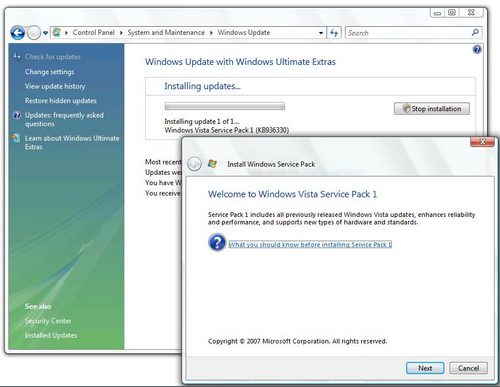
po zakończeniu pobierania instalacja rozpoczyna się od wyświetlenia kreatora instalacji dodatku Service Pack systemu Windows.
aby rozpocząć, kliknij przycisk Dalej. Kreator składa się w sumie z trzech ekranów, których głównym celem jest monit o zaakceptowanie Warunków Licencji na Oprogramowanie firmy Microsoft (rysunek F).
rysunek F

nie można zainstalować Vista SP1 bez zgody na warunki licencji.
po zakończeniu korzystania z Kreatora powrócisz do strony Windows Update, a dodatek SP1 automatycznie rozpocznie pierwszą fazę procedury instalacji (rysunek G). Tak jak to robi, zielony pasek postępu będzie migać i powoli posuwać się naprzód. Na moim przykładowym systemie ta faza procedury instalacji zajęła około 20 minut.
rysunek G

po zaakceptowaniu warunków licencji rozpocznie się instalacja.
po zakończeniu tej pierwszej fazy instalacji pojawi się monit o ponowne uruchomienie systemu (rysunek H). Kliknij przycisk Uruchom ponownie teraz.
rysunek H

po zakończeniu pierwszej fazy instalacji kliknij przycisk Uruchom ponownie teraz.
natychmiast po ponownym uruchomieniu systemu rozpocznie się druga faza procedury instalacji. Ta faza składa się z trzech etapów, podczas których zobaczysz postęp jako procent wyświetlany na tle Aurory (rysunek I). Między każdym etapem system zostanie automatycznie uruchomiony ponownie. Na moim przykładzie te trzy etapy, w tym dwa ponowne uruchomienie, zajęły około 40 minut.
rysunek i

podczas trzech etapów tej fazy procedury instalacji zobaczysz postęp wyświetlany na tle Aurory.
gdy trzeci etap dobiega końca, standardowy interfejs użytkownika powróci, a Ostateczna konfiguracja pojawi się w tle. Na moim przykładowym systemie cała procedura instalacji od rozpoczęcia pobierania do powrotu zwykłego interfejsu użytkownika zajęła około półtorej godziny. Oczywiście twój przebieg będzie się różnić.
po zakończeniu instalacji nie zdziw się, jeśli włączy się oprogramowanie antywirusowe. Na moim przykładowym systemie, na którym działa program AVG Anti-Virus, Pełne skanowanie jest automatycznie inicjowane ze względu na zmiany w głównych plikach systemu operacyjnego. Podczas skanowania w toku, nacisnąłem i uzyskałem dostęp do strony systemu, aby sprawdzić sekcję WINDOWS Edition. Strona Systemu (rysunek J) wyświetla nową datę praw autorskich jako 2007, wraz ze słowami „Service Pack 1.”
rysunek J

strona systemowa w systemie Windows Vista wyświetli teraz nową datę praw autorskich i wyświetli listę edycji jako dodatek Service Pack 1.
więcej informacji
jeśli chcesz uzyskać bardziej szczegółowe informacje na temat Vista SP1, sprawdź te dokumenty firmy Microsoft.
- Przegląd systemu Windows Vista z dodatkiem SP1
- ważne zmiany w systemie Windows Vista z dodatkiem SP1
- uwagi do wydania dla systemu Windows Vista Service Pack 1
Jakie jest twoje zdanie na temat Vista SP1?
teraz, gdy widziałeś, jak działa ręczna aktualizacja Vista SP1, czy chcesz przeprowadzić aktualizację w swoim systemie? Jeśli zainstalowałeś już Vista SP1 w swoim systemie, jak ci idzie? Czy Twój system jest bardziej stabilny? Szybciej? Proszę wpaść do obszaru dyskusji i daj nam znać od Ciebie.
Zdobądź porady Vista w swojej skrzynce pocztowej!
dostarczany w każdy piątek Biuletyn TechRepublic Windows Vista Report zawiera wskazówki, wiadomości i informacje dotyczące rozwoju systemu Vista, a także spojrzenie na nowe funkcje w najnowszej wersji systemu operacyjnego Windows. Automatycznie Zarejestruj się już dziś!